
PCの起動やシャットダウンが遅いという問題が発生したことがある場合は、さまざまなトラブルシューティング手法を使用できます。本日は、詳細メッセージを有効にする方法について説明します。
もちろん、これらの詳細メッセージを有効にしても、問題が魔法のように解決されるわけではありません。重要なのは、これを使用して問題を特定し、他の方法で解決できることです。通常は、問題のあるアプリケーションをアンインストールするか、障害のあるドライバーをアップグレードします。
この記事では、Windows 7でのプロセスを示していますが、Windows10でもまったく同じように機能します。
ドライバーなどの詳細なブートログを有効にする
[スタートメニューの検索または実行]ボックスからmsconfig.exeを開き、[ブート]タブに移動します。次の2つの設定のいずれかを使用することをお勧めします。
- 起動ログ:この設定を使用して、起動時に読み込まれるすべてのドライバーのテキストログを作成します。
- OSの起動情報:この設定を使用して、起動中に画面にドライバーを表示します(これにより起動が少し遅くなるようです)
設定を選択したら、[OK]をクリックして再起動し、変更を確認します。
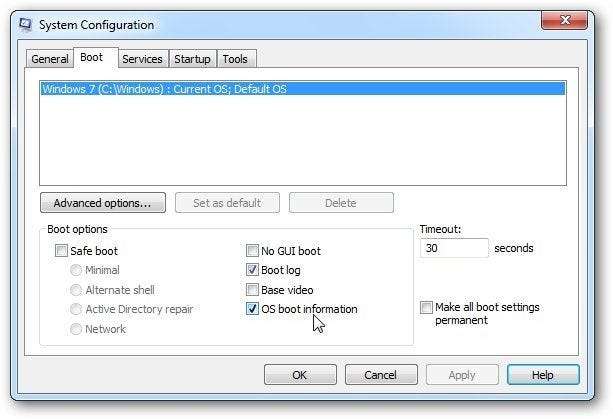
ブートログを有効にすることを選択した場合は、実行ボックスに以下を貼り付けるだけでファイルを開くことができます。
メモ帳%SystemRoot%\ ntbtlog.txt
このようなものが表示されます。これは、ロードされたすべてのドライバーと、ロードされなかったドライバーを示しています。
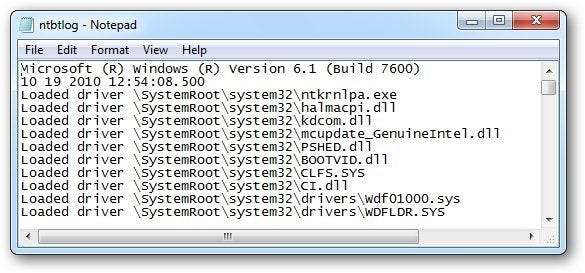
「OSブート情報」オプションを選択した場合、ロード時に各ドライバーが実際に表示されます。これは、読み込みに時間がかかるものを確認するのに役立ちます。
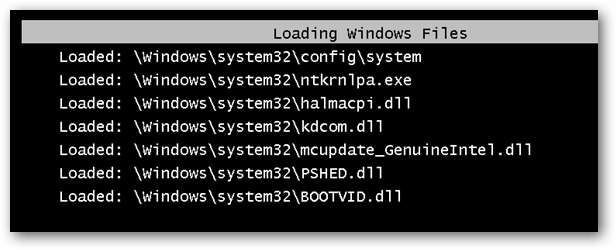
注意: このオプションを使用すると、起動に時間がかかるようです。完了したら、おそらくこのオプションを無効にする必要があります。
詳細なサービスの起動/シャットダウンメッセージを有効にする
Windowsは、起動プロセスの黒い画面部分で最初にドライバーをロードしますが、通常のログイン壁紙画面を見ると、バックグラウンドでサービスをロードしています。プロセスのこの部分のトラブルシューティングを行うには、レジストリスイッチを切り替える必要があります。
regedit.exeを開き、次のキーに移動します。キーパスがない場合は作成します。
HKEY_LOCAL_MACHINE \ SOFTWARE \ Microsoft \
Windows \ CurrentVersion \ Policies \ System
そこに着いたら、右側にVerboseStatusという名前の新しい32ビットDWORDを作成し、値を1にします。
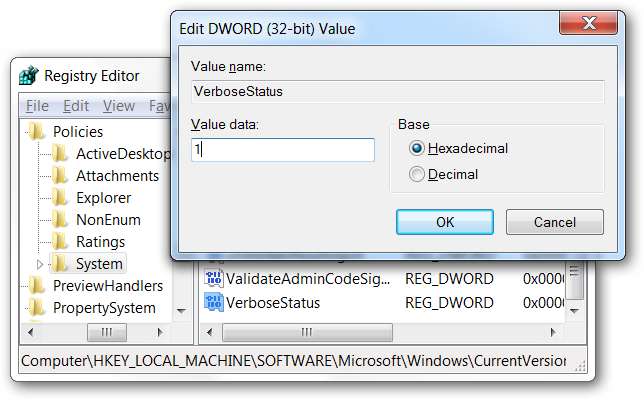
これで、起動またはシャットダウンすると、何が非常に時間がかかっているかを示す詳細なメッセージが表示されます。
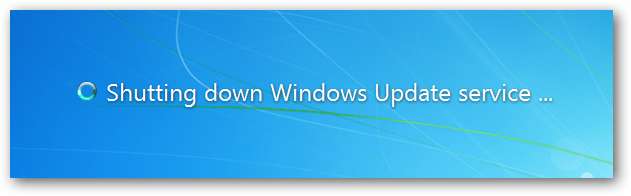
もちろん、通常のPCでは、これらのメッセージは非常に速く飛ぶため、何も表示されません。






